
1. Pilih Ellipse Tool dan buatlah 2 buah objek Ellipse ( agar bentuk ellipse center , drag sambil menekan Shift pada keyboard ) seleksi kedua objek > pilih Arrange > Combine.

2. Pilih Rectangle Tool, drag letakan disamping kanan objek bulat. Kemudian Seleksi semua objek ( Objek bulat dan Persegi panjang ) kemudian pilih > arrange -> shaping -> Trim > Jika sudah hapuslah objek persegi panjang.

3. Pilih Ellipse Tool , buatlah dua buah objek bulat dan letakkan dikedua ujung objek C ( Objek yang barusan kita edit ). Seleksi Semua Objek > pilih Arrange > Shaping > Weld.

4. Pilih Polygon Tool > ubahlah Number of Point on Polygon menjadi : 4 > Drag ditengah objek yang barusan di edit, dan klik kanan objek segiempat ketupat > Order > To Back ( Tujuannya agar Objek segiempat ketupat berada di bawah objek C ). Kemudian Seleksi semua Objek > Pilih Arrange > Shaping > Trim.

5. Pilih Eraser Tool > Hapuslah objek C , kemudian klik kanan logo Carrefour setengah jadi itu > Break Curve Apart ( tujuannya untuk memisahkan Objek ) > kemudian berilah warna sesuai warna logo Carrefour.

DOWNLOAD









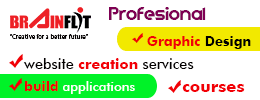

0 comments:
Post a Comment
Please Your Comment